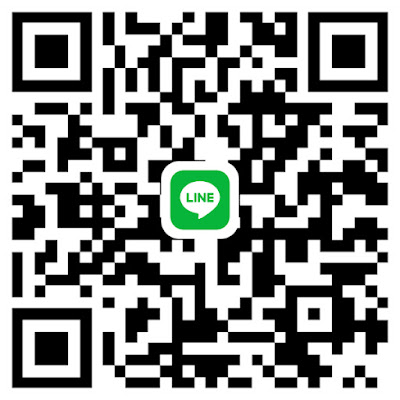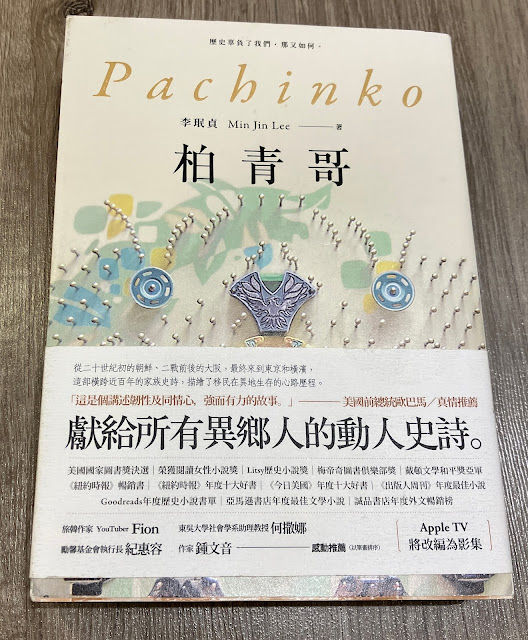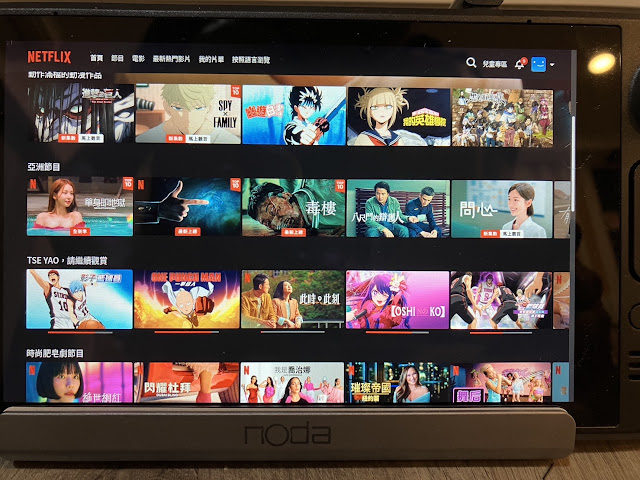TVHeadend-用Raspberry Pi搭建無線數位電視Server

TVHeadend-之前我有分享過我用一個DVB-T無線數位電視接收器,接在Android平板上,觀看無線數位電視的方法。此方法雖然可以觀看免費的無線數位電視,但是還是沒有解決一些老舊/低階的網路電視,沒有辦法觀看無線數位電視的窘境。直到有一天,我在網路上無意間看到Raspberry Pi可以搭建無線數位電視Server,心裡想說可以玩看看。由於身邊剛好又有一台Raspberry Pi Zero 2可以玩,所以就用這台來搭建無線數位電視Server了。 當然在搭建之前,先要買一個DVB-T無線數位電視接收器,並且把接收器連接在Raspberry Pi上。其實搭建無線數位電視Server很簡單,只要輸入sudo apt install tvheadend,Raspberry Pi就會自動下載安裝。接下來就會引導你進行TVHeadend帳號、密碼及權限的設定,這些步驟網路上都可以找到,如果步驟上都沒問題,並且你家的無線訊號夠強的話,理論上都可以接收23台無線電視台。若要進入設定頁面,可以在電腦端輸入 http://無線數位電視Server的IP:9981 就可以進入頁面進行設定。接下來要進行帳號設定,因為我發現用一般帳號登入會有問題,所以要設一個Anonymous帳號,這樣登入上就比較不會有問題。 搭建好之後,只要在IP的部分輸入無線數位電視Server的IP 位置,就可以觀看了。以下就介紹Android電視、手機以及Apple TV的觀看方法了。 Android電視 首先需要先安裝TVHClient app以及VLC Player app(因為有些電視不支援流媒體播放,需要安裝VLC Player才能支援)。 點擊TVHClient app,點選Setting中的IP設定部分,分別在xx IP及yy IP填入"無線數位電視Server的IP 位置:9981"及"無線數位電視Server的IP 位置:9982"。 回到首頁應該就可以看到電視頻道的列表,然後就可以點選其中一個電視頻道,然後在右上角點選play ▶️。 點選play ▶️之後會跳出一個視窗,然後請選擇"VLC Player"播放。 然後就可以觀看無線數位電視的頻道節目了。 手機 下載TVHClient app以及VLC Player app。 ...